
- •Програмні засоби
- •Лабораторна робота № 1
- •Хід роботи Теоретичні відомості
- •Завдання для виконання
- •Завдання для самостійного виконання
- •Запитання для контролю
- •Лабораторна робота № 2
- •Хід роботи Теоретичні відомості
- •Завдання для виконання
- •Завдання для самостійного виковання
- •Запитання для контролю
- •Лабораторна робота № 3
- •Хід роботи Теоретичні відомості
- •Завдання для виконання
- •Введення нової адреси I завантаження Web-сторінки.
- •Завантаження адреси вже переглянутих сторінок
- •Управлшня процесом перегляду Web-сторінок
- •Зміна кодової сторінки відображення Web-сторінки
- •Відкриття гіперпосилання у поточному вікні
- •Відкриття гіперпосилання у новому вікні, вкладці
- •Пошук даних на завантаженій сторінці
- •Збереження завантаженої сторінки
- •Завдання для самостійного виконання
- •Запитання для контролю
- •Адреси пошукових серверов
- •Україномовні пошукові системи
- •Російськомовні пошукові системи
- •Англомовні пошукові системи
- •Правила пошуку необхвдної інформації
- •Пошук даних у мережі Інтернет
- •Завдання для самостійного виконання
- •Завдання для самостійного виконання
- •Завантаження повідомлення
- •Завдання для самостійного виконання
- •Запитання для контролю
- •Форматування тексту
- •Гіперпосилання
- •Завдання для виконання
- •Завдання для самостийного виконання
- •Графіка
- •Завдання для самостійного виконання
- •Запитання для контролю
- •Редактор Web-сторінок Конструктор
- •Завантаження редактора Web-сторінок Mozilla Конструктор Інтерфейс редактора Web-сторінок Конструктор
- •Відміна, вилучення заданого форматування
- •Форматування тексту абзаців, заголовків
- •Видшити необхідний текстовий фрагмент.
- •Форматування стилями
- •Зміна стилю форматування
- •Створення таблиць
- •Вставка таблиці
- •Виділення елементів таблиці
- •Зміна властивостей таблиці
- •Послуги зміни параметрів таблиці. Вкладка Таблиця
- •Послуги зміни параметрів вибраних комірок. Вкладка Комірки
- •Форматування списків
- •Створення списку послугами меню
- •Перетворення елементів списку на звичайний текст
- •Використання графічних зображень
- •Вставка зображень
- •Зміна властивостей зображення
- •Послуги встановлення властивостей зображення
- •Створення гіперпосилань
- •Створення гіперпосилань у межах сторінки
- •Створення прив'язки
- •Створення гіперпосилань для переходу до прив'язки
- •Створення гіперпосилань на інші сторінки
- •Використання зображень як гіперпосилань
- •Збереження Web-сторінок у текстовому форматі
- •Завершения роботи
- •Завдання для виконання
- •Завдання для самостійного виконання
- •Запитання для контролю
- •Лабораторна робота № 10
- •Завдання для виконання
- •Завдання для самостійного виконання
- •Запитання для контролю
- •Теми рефератів
Зміна стилю форматування
Виділити абзац, кілька абзаців.
Вибрати у списку стилів необхідний стиль форматування (рис. 28)

Рис. 28. Bu6ip стилю форматування абзацу
Створення таблиць
Використання таблиць дає змогу краще структурувати подану інформацію. Мова гіпертекстово розмітки HTML надає досить широкі можливості для використання таблиць у документах. У таблицях можна подавати текст, числові дані, зображення тощо.
Вставка таблиці
Розмістити текстовий курсор у місці вставки таблиці.
Послугою Таблица на панелі інструментів Відкрити діалогове вікно Вставити таблицю (рис. 29).

Рис. 29. Діалогове вікно створення таблиці
Ввести кількість рядків, стовпчиків, ширину таблиці (необов'язковий параметр), одиниці вимірювання для нeï — пікселі чи відсотки від ширини вікна.
Вказати ширину межі таблиці (у пікселях), 0 — якщо таблиця має відображатися без меж.
Для таблиці з межею нульової ширини Конструктор відображає умовну межу червоною пунктирною лінією. Ця лінія не відображається під час перегляду таблиці в броузері.
Для встановлення додаткових атрибутів таблиці використовують редактор додаткових властивостей, який можна викликати кнопкою Додатково.
Натиснути кнопку Гаразд.
Виділення елементів таблиці
Для зміни властивостей елементів таблиці (рядка стовпчика, комірки) потрібно попередньо виділити необхідні елементи.
Виділити таблицю, елементи таблиці можна, використовуючи один із двох способів:
а) вказати курсором потрабне місце у таблиці;
б) викликати послугу меню Таблиця / Вибрати з подальшим вибором у додатковому меню необхідного елемента (рис. 30).

Рис. 30. Послуги меню редагування елементів таблиці
Елементи таблиці можна виділяти й за допомогою мишки:
Натиснути i утримувати клавішу Ctrl.
Навести курсор на необхідну комірку таблиці й клацнути лівою кнопкою мишки.
Для виділення кількох елементів таблиці повторити пункт 2.
Відпустити клавішу Ctrl після завершення виділення елементів таблиці.
Зміна властивостей таблиці
Виділити необхідні елементи таблиці: комірку, рядок, стовпчик або всю таблицю.
Викликати діалогове вікно Властивості таблиці послугою контекстного меню Властивості таблиці або Властивості Комірки таблиці, залежно від обраних елементів.
Встановити необхідні значення вибраних елементів.
 4.
Натиснути кнопку Гаразд
для
застосування нових значень (рис.
31).
4.
Натиснути кнопку Гаразд
для
застосування нових значень (рис.
31).
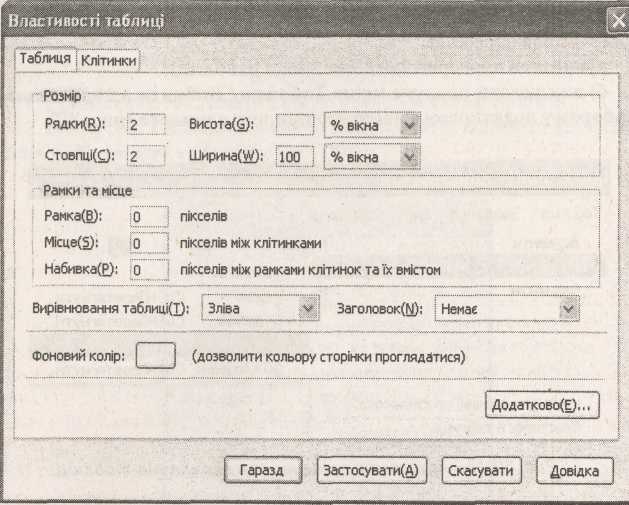
Рис. 31.Діалогове вікно Властивості таблиці
Послуги зміни параметрів таблиці. Вкладка Таблиця
Розмір — змінює кількість рядків, стовпчиків таблиці, ширину таблиці, одиниці вимірювання — пікселі або відсотки від ширини вікна переглядача.
Якщо ви задали ширину таблиці у відсотках, вона буде змшюватися після кожної зміни ширини вікна Конструктора, переглядача.
Межі й поля — можна змінювати ширину межі таблиці, відстань між комірками, а також розмір полів усередині комірок (відстань між межею комірки та ïï вмістом).
Вирівнювання таблиці — спосіб вирівнювання таблиці по горизонталі
Заголовок — вибір розміщення заголовка таблиці.
Фоновий колір — встановити колір тла з палітри кольорів.
Додатково — виклик редактора додаткових властивостей та додаткових атрибутів таблиці.
